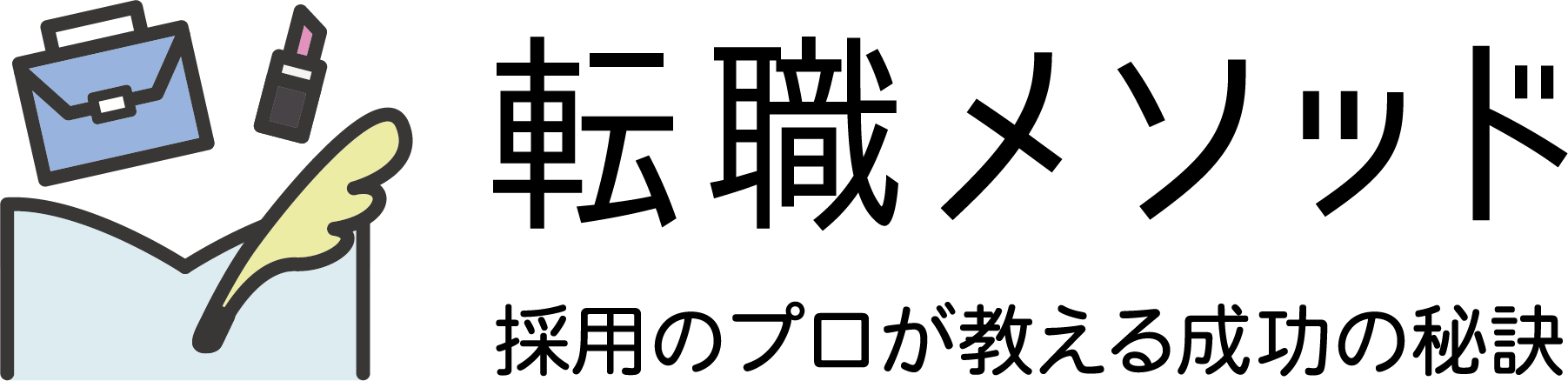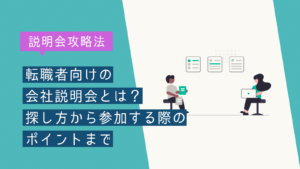転職時にメールで応募する際は、マナーを守って送らないと失礼な印象を与えてしまう可能性が高いです。
とはいえどういうマナーが必要なのか、書き方も含めてわかりづらい場合があります。
- 応募メールを送る際のマナーや書き方を知りたい
- どうやって履歴書をメールで送ればいい?写真は?
- 活用できる例文があれば参考にしたいので教えてほしい
メールで応募しようと打ち込みを始めた際、上記のような疑問を抱く方もいらっしゃいますよね。そこでこの記事では、「転職で応募時に送るメールのマナーや書き方について」をまとめました。
実際に活用できる例文も紹介しますので、初めてメールで応募する方も記事を見るだけで万全に準備できますよ。ぜひ参考にしてください。
転職で応募する際のメールマナーとは?ポイントを押さえよう!
応募したい企業にメールで連絡をする際や、直接応募するケースが実際にあります。とはいえどうメールを送ればいいんだろう?と、送る前から悩んでしまうこともありますよね。
送る前にマナーやポイントを押さえておくだけで、スムーズに送付しつつ印象を良くできます。
メールで直接応募するケースってあるの?
たとえば気になる企業の募集要項を発見した際、「応募はメールにて受付します」や「メールにてお問い合わせください」と書かれているケースがあります。ほかにも採用担当者からメールを送ってほしいと頼まれるケースがあり、メールでコンタクトを取るパターンは増えてきている状態です。
しかし企業と初めて接点を持つメールでの応募は、文面やマナーが正しくないと「採用してもこんなメールを取引先に送ってしまう」と思われてしまいます。せっかくじっくり考えて志望動機を考えたり、面接の練習をしたりしても最初のコンタクトからつまづいてしまう可能性があるのです。
マナーを守れば逆に印象が良くなる場合もあるので、ぜひ見る人にとって不快な印象にならないルールを押さえておきましょう。
守るべき基本的なマナーとは
基本的なマナーは、下記の4つです。
- メールの件名は簡潔かつわかりやすいものに
- メール本文は読みやすいように適宜改行されている
- 正しい敬語で文章にミスがない
- 私用メールアドレスを使う
メールチェックは日々多くの社会人が行っている業務です。人によっては、件名だけで判断してしまうこともあります。
わかりづらい件名を入れると相手に無駄な時間を取らせてしまうため、内容と名前で構成しましょう。(例:○○職応募に関する履歴書送付/氏名)
そして後ほど紹介する例文を見て、同じような改行を意識しつつ見やすい文章を心がけてください。
敬語に関しては、話し言葉と書き言葉で貴社・御社のように変わるものがあります。意外と間違えやすいので、こちらも正しく使っているか確認が必要です。
また意外とやってしまいがちなのが、会社のメールを利用して応募メールをしてしまうこと。公私の区別がつけられないと思われますので、注意してください。
メール送信時はひと手間をかけてみよう
メールといえど顔が見えないため、より丁寧に文章を作らないとうっかり失礼なメールを送ってしまう可能性があります。一つ一つ全く知らない人が見るという背景を考えて、どんな内容で送ればスムーズに理解してもらえるか考えて本文を作りましょう。
またひと手間をかけると不意な事態にも備えられます。たとえば送信ミスで全く違う方にメールを送ってしまう事態は避けたいもの。ファイルにパスワードを設定しておけば、万が一送信を間違えてもファイルを閲覧されてしまうリスクがありません。
正しく送信されていても、「この応募者は個人情報保護の配慮ができている」と思ってもらえます。
※ただしパスワードの有無で採用の決め手になることはありません。
ほかにもファイル名を初期設定ではなく、しっかりどんなファイルなのかひと目でわかるよう設定するのも良い配慮です。
転職で応募に使う履歴書はどうする?メールで送れるデータの作り方
履歴書は人によって手書きや、パソコンで自作したものを持ち込むか分かれるでしょう。
しかしパソコン操作に慣れていて履歴書を作ったことがある方ならともかく、いきなり自作してさらにメールで送るとなればハードルが高め。
この項目では具体的に履歴書を準備する手順についてご紹介しますので、一度作ったことがある方も復習として活用してください。
履歴書を手書きかフォーマットで準備する
もしパソコンで自作するのが面倒、手書きで履歴書を書いたほうがラク!と思う方であれば手書きでも構いません。作成した履歴書はスキャンといって、パソコン内でデータとして扱えるよう画像化する必要があります。
プリンターを持っていればスキャナーが付属している場合もありますし、友人に借りるのも手です。
ただしスマホで撮影するのはやめたほうが良いでしょう。なかには文書化アプリもありますが、不鮮明になったり文字が潰れたりして見づらくなってしまいます。
同様にデータ化して送るとスキャン時に文字がかすれることもあるため、できるならフォーマットを利用したほうが無難です。
ちなみにフォーマットを利用すれば文字を打ち込むだけなので、またなにかのタイミングで履歴書が必要になればすぐ追記して印刷すれば使えます。
写真はどうすればいい?
写真は、そのままスキャンをして使う場合とデータをアップロードして使う場合があります。もし手書きで作成して証明写真も撮影済みなら、そのままスキャンをすればOKです。
フォーマットを利用する場合は、画像をアップロードしてデータとして貼り付けしなくてはなりません。一番無難なのは証明写真をそのままスキャンする方法です。証明写真も使えますし、画像としても再び利用できます。
ほかにも画像データを送ってくれる証明写真機や、データで渡してくれる写真館も。(カメラのキタムラ)
ちなみに撮影済みの証明写真をアプリでスキャンする方法もありますが、少し撮影にコツがいるためおすすめはしません。せっかくの転職に関わる写真は、しっかり良いものを撮影してもらいましょう。
活用したいフォーマットや見本について
履歴書のテンプレートは、JIS規格や経歴をより書き出せる形式といった具合に複数あります。またファイル形式もWordやExcel、PDFといったようにさまざまです。
転職サイトdodaのテンプレートは、そのまま印刷して書き出せる履歴書がそろっています。使い方や見本も載っており、手書きで書く方は非常に参考となるでしょう。
ブラウザ上で作れる履歴書は、yagishがおすすめです。こちらのサイトは無料で履歴書が作れて、データの保存もできます。
転職用や新卒用、アルバイト用といったテンプレートが豊富でそのままコンビニでも印刷可能です。
ただしyagishで作成した履歴書はPDF形式で出力されるため、自分で入力を行いたいならWordやExcel形式のテンプレートをダウンロードしましょう。
転職で応募するときにメールで履歴書を送りたい!ファイル形式は?
実際に転職でメール応募をしようと思った際、履歴書をどう送ろうか悩む方もいらっしゃいます。とはいえほとんど使われているファイル形式といえば、ほぼWordかPDFです。悩んだらどちらかを選んでおけば良いでしょう。
またセキュリティ面の配慮や、どういう送り方をすればいいか悩む方はこちらを参考にしてください。
Word、Excel、PDFで送るのがおすすめ
Wordは直接打ち込んで編集できますし、ほとんどの企業でWordが使われているため送られても見られない…という問題はあまり起きないでしょう。
また細かな印刷設定をしなくても、そのまま社内で印刷して同じレイアウトが再現できます。
ただしWordの場合は採用しているバージョンによって互換性の問題があったり、OSの違いがあったりするとうまく表示されない場合も。
また扱いやすいファイルとしてはExcelが挙げられます。もしExcel形式の履歴書・職務経歴書を作成する場合は、印刷範囲の設定に気をつけましょう。転職サイトなどでテンプレートをダウンロードした場合は、セルの幅を変えないことがポイントです。
なお、PDF形式はデータが固定されているため編集することは難しく、送信後に文字が消えるという心配もありません。WordやExcelから簡単にPDFへ変換することができますので、一手間かけてから送るのも良いですね。
どうやって変換すればいいの?
普段オフィスソフトの取り扱いに慣れていない方でも、今後多くの場面で変換を行わなくてはならない場面が出てくるでしょう。この機会を利用して、変換方法はマスターしておくと便利です。
多くの場合、ExcelやWordを保存する際にPDFで保存ができます。(OSやバージョン次第ではできないこともあるので注意)
Excelの場合ファイルを保存するときに「名前をつけて保存」を選択し、ファイル名を決めてファイル形式の欄をクリックしましょう。(.xlsxという英数字)
この欄をクリックするとマクロ有効ブックやテキストといった、多くの形式が並びます。そのなかからPDFを選べば変換可能です。
同じようにWordも名前をつけて保存から、ファイル形式をPDFに選べば変換ができます。
セキュリティ面にも配慮しよう
送ってから違う人に送信していたことが分かった…というミスは、できるだけ避けたいところですよね。セキュリティ面にも配慮するため、クラウドストレージサービスを利用すると安心です。
クラウドストレージサービスとは、インターネット上に用意されたデータ格納スペースのことです。要するに、インターネット上にデータをアップロードして、そのURLを企業側へお伝えするという方法をおすすめします。
クラウドストレージサービスの代表格です。Googleアカウントさえ持っていれば、誰でも無料で利用することができます。
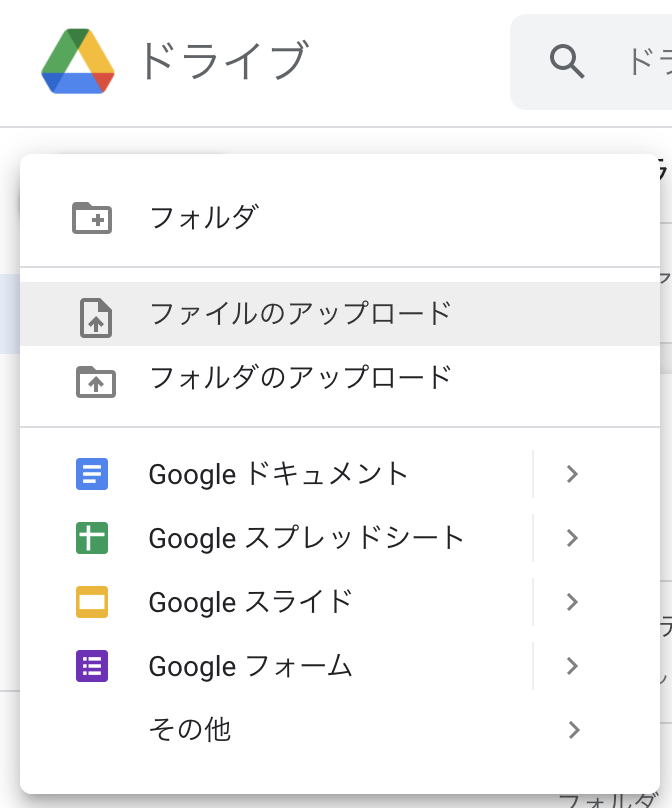
「新規作成ボタン」から「フォルダのアップロード」を選択。
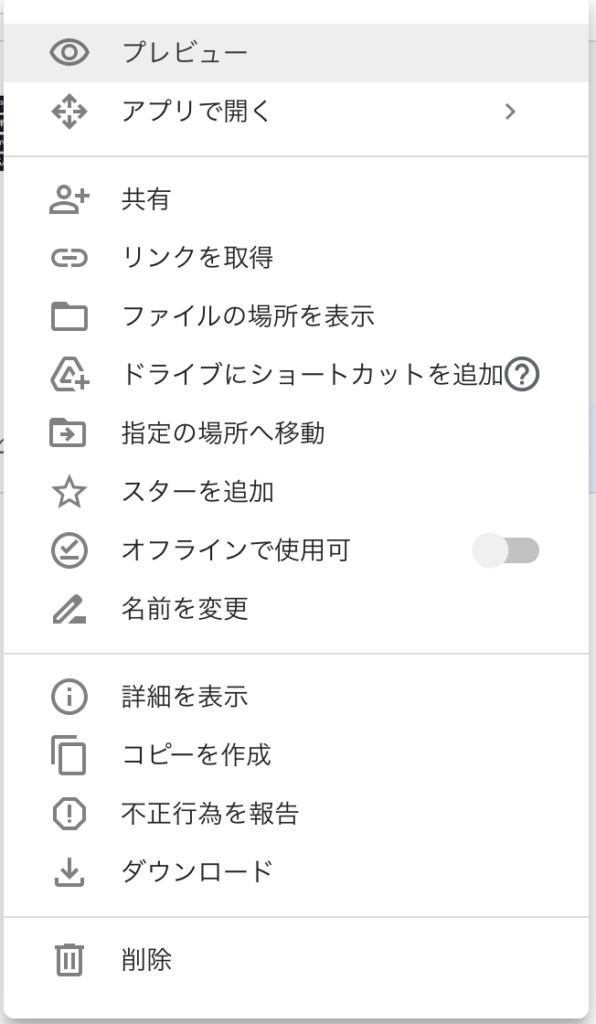
アップロードしたファイルの上で右クリックし、「共有」を選択。
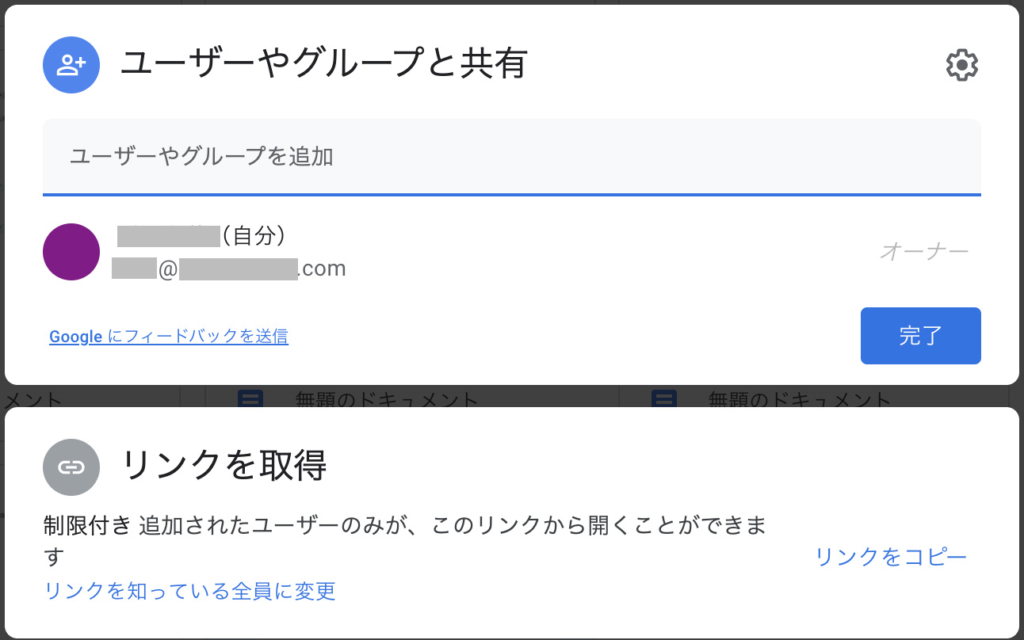
「リンクを取得」で「リンクをコピー」しておきます。
応募メールそのものは別途メールソフトから送るので、文面の中でクラウドストレージへアップしている旨伝えましょう。
※この記事の文末にある文面例参照
転職時に応募でメールを送る際の書き方や例文を教えてほしい!
言葉だけ見ても、実際にどんなメールを送れば良いのかわかりづらい面がありますよね。
具体的にメールの構成や書き方、その上で例文を参考にできるようまとめていますのでぜひ参考にしてください。
メール応募をする際の書き方
メールで応募する際は、構成を意識して書いていきましょう。
- 宛先
- 自分の氏名とかんたんな志望動機or自己紹介
- 履歴書を送付した旨
- (パスワード送付の場合はここに書く)
- 結び
- 署名
構成どおりに書いていけば、非常にスマートかつ丁寧なメールが作れるでしょう。
構成に沿った書き方のポイント
宛先や宛名を記入する際は、会社名を正しく間違いがないようにしてください。ここでミスがあると「しっかり調べていない」と思われてしまいます。
もし直接応募になる場合は、自分の氏名と一緒に志望動機を記入しておくと良いでしょう。違う場合は自己紹介を書くと丁寧です。
履歴書を送付した旨のほか、なにか質問があれば一緒に書きます。ただし要件と違う内容とわかるように、一行空けて担当者がすぐわかるような配慮も必要です。
もしパスワードをフォルダに設定している場合は、パスワードを設定した旨とあとでまたパスワードを送付する内容も書いてください。
最後に結びの言葉を添え、自身の署名を書きましょう。署名は下記の順に沿って書くと良いです。
- 氏名
- 住所
- 電話番号
- メールアドレス
実際に活用できる例文
では直接メールで応募する場合の例文をご紹介します。内容は自身の状況にあわせ、適宜改変してお使いください。
件名:(職種名)応募の件/氏名
本文:
株式会社○○
採用ご担当 ○○様
はじめてご連絡をさせていただきます。
○○(氏名)と申します。
この度、○○(求人サイトや求人媒体)にて掲載されている貴社の求人情報を拝見し、
ぜひ私が現在までに得てきた○○の経験を活かせると思い、
○○職に応募させていただきたくご連絡を差し上げました。
履歴書・職務経歴書については、以下のURLからダウンロードいただけるようになっております。
https://docs.google.com/document/d/1emnU****************
データをダウンロードの上、ご査収のほどお願いいたします。
お忙しいところお時間をいただき誠に恐縮ですが、
一度、面接の機会をいただけますと幸いに存じます。
何卒よろしくお願い申し上げます。
ーーーーーーーーーーー
○○(氏名)
〒○○○-○○○○
東京都○○市○○町
TEL:000-0000-0000
メール:○○@○○.ne.jp
ーーーーーーーーーーー
まとめ
現在ではインターネットの利用が当たり前となり、ほとんどの企業でメール応募の事例が増えています。
もちろん仕事でも使われる機会が多く、応募者がどういうメールを送ってくるかでも判断している項目があるでしょう。
そのためできるだけマナーやルールは押さえておき、失礼のない文章で面接まで取り付けていただければと思います。
- できるだけ構成に沿った内容で送る
- 敬語や誤字に注意
- 送る前に送り先や内容に問題がないか再度確認
基本的なことさえ守れていれば、失礼に当たる可能性はありません。
採用が決まってもメールを使ったコミュニケーションは一般的なため、今のうちから正しいビジネス文書を覚えましょう。